本文介绍如何将 HighGear 与 Microsoft Entra ID 集成。 将 HighGear 与 Microsoft Entra ID 集成可提供以下优势:
- 可以在 Microsoft Entra ID 中控制谁有权访问 HighGear。
- 您可以使您的用户通过 Microsoft Entra 帐户自动登录 HighGear(单一 Sign-On)。
- 可以在一个中心位置管理帐户。
若要详细了解 SaaS 应用与 Microsoft Entra ID 的集成,请参阅 什么是应用程序访问和Microsoft Entra ID 的单一登录。 如果没有 Azure 订阅,请在开始之前 创建一个免费帐户 。
先决条件
本文中概述的方案假定你已具备以下先决条件:
- 具有企业或无限制许可证的 HighGear 系统
方案说明
本文介绍如何在测试环境中配置和测试 Microsoft Entra 单一登录。
- HighGear 支持 SP 和 IdP 发起的 SSO
从库中添加 HighGear
若要配置 HighGear 与 Microsoft Entra ID 的集成,需要从库中将 HighGear 添加到托管 SaaS 应用列表。
若要从库中添加 HighGear,请执行以下步骤:
- 以至少云应用程序管理员身份登录到 Microsoft Entra 管理中心。
- 浏览到 Entra ID>企业应用>新建应用程序。
- 在 “从库中添加 ”部分的搜索框中键入 HighGear 。
- 从结果面板中选择 HighGear ,然后添加该应用。 请稍等几秒钟,应用程序将被添加到您的租户中。
配置和测试 Microsoft Entra 单一登录
本部分介绍如何基于名为 Britta Simon 的测试用户配置和测试 HighGear 系统的Microsoft Entra 单一登录。 若要运行单一登录,需要在 Microsoft Entra 用户与 HighGear 系统中相关用户之间建立链接关系。
若要配置和测试 HighGear 系统的 Microsoft entra 单一登录,需要完成以下构建基块:
- 配置 Microsoft Entra 单一登录 - 使用户能够使用此功能。
- 配置 HighGear 单一登录 - 在 HighGear 应用程序端配置单一登录设置。
- 创建 Microsoft Entra 测试用户 - 测试 britta Simon 的 Microsoft Entra 单一登录。
- 分配 Microsoft Entra 测试用户 - 使 Britta Simon 能够使用 Microsoft Entra 单一登录。
- 创建 HighGear 测试用户:在 HighGear 中创建 Britta Simon 的对应用户,并将其关联到该用户在 Microsoft Entra 中对应的身份。
- 测试单一登录 - 验证配置是否正常工作。
配置 Microsoft Entra 单一登录
本部分介绍如何启用 Microsoft Entra 单一登录。
若要配置 HighGear 系统的 Microsoft Entra 单一登录,请执行以下步骤:
以至少云应用程序管理员身份登录到 Microsoft Entra 管理中心。
浏览到 Entra ID>Enterprise 应用>HighGear 应用程序集成页,选择 “单一登录”。

在 “选择单一登录方法 ”对话框中,选择 SAML/WS-Fed 模式以启用单一登录。
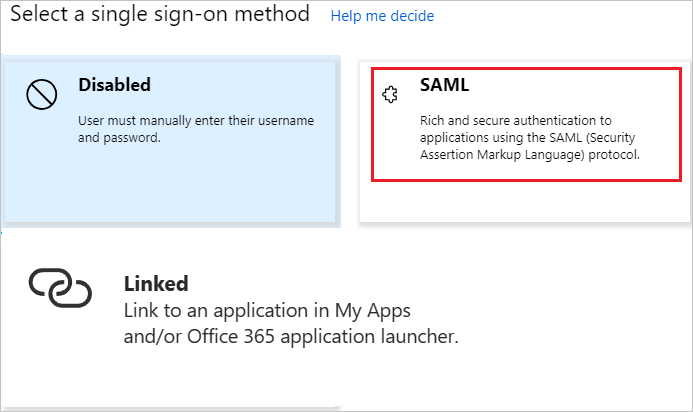
在“设置 SAML 单一登录”页面上,选择“编辑”图标以打开“基本 SAML 配置”对话框。

在 “基本 SAML 配置 ”部分中,执行以下步骤:
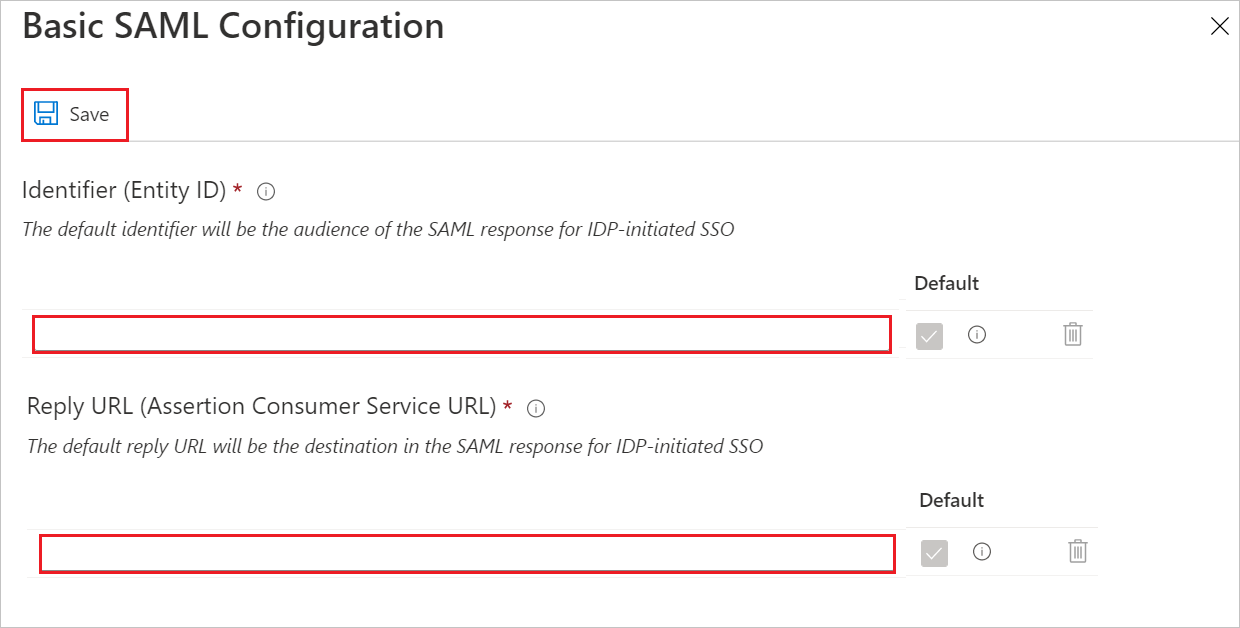
在“标识符”文本框中,粘贴 HighGear 系统中“单一登录设置”页面上的“服务提供商实体 ID”字段值。

注释
您需要登录到 HighGear 系统才能访问“Single Sign-On 设置”页面。 登录后,将鼠标移到 HighGear 中的“管理”选项卡上,然后选择“单一登录设置”菜单项。
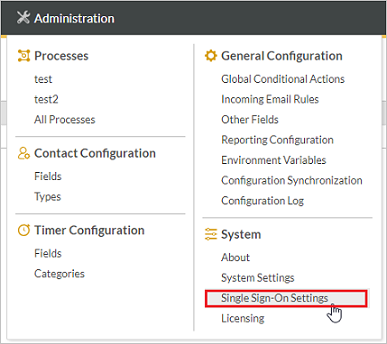
在“回复 URL”文本框中,粘贴 HighGear 系统中“单一登录设置”页上的“断言使用者服务(ACS) URL”值。

若要在由 SP 发起的模式下配置应用程序,请选择“设置其他 URL”,并执行以下步骤:

在 登录 URL 文本框中,粘贴 HighGear 系统中 Single Sign-On 设置页上 服务提供商实体 ID 字段的值。 (此实体 ID 也是 HighGear 系统的基 URL,用于 SP 发起的单一登录。)

注释
这些值不是真实的。 请这些值更新为 HighGear 系统中“单一登录设置”页上的实际“标识符”、“回复 URL”和“登录 URL”值。 如果需要帮助,请联系 HighGear 支持团队。
在“ 使用 SAML 设置单一 Sign-On ”页上的 “SAML 签名证书 ”部分中,选择“ 下载 ”以下载 证书(Base64) 并将其保存到计算机上。 在稍后的单一登录配置步骤中,需要用到此证书。

在 “设置 HighGear ”部分中,记下以下 URL 的位置。

登录 URL。 在下面的 “配置 HighGear 单一登录 ”下的步骤 #2 中需要此值。
Microsoft Entra Identifier。 在下面的 “配置 HighGear 单一登录 ”下的步骤 #3 中需要此值。
退出登录 URL。 在下面的 “配置 HighGear 单一登录 ”下的步骤 #4 中需要此值。
配置 HighGear 单一登录
若要为 HighGear 配置单一登录,请登录到 HighGear 系统。 登录后,将鼠标移到 HighGear 中的“管理”选项卡上,然后选择“单一登录设置”菜单项。
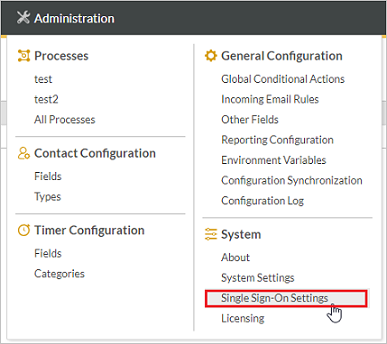
在 身份提供者名称中,输入在 HighGear 登录页面的 Sign-On 单一按钮上显示的简短描述。 例如:Microsoft Entra ID
在 HighGear 中的“单一登录(SSO) URL”字段内,粘贴 Azure 中的“设置 HighGear”部分显示的“登录 URL”字段值。
在 HighGear 的“标识提供者实体 ID”字段中,将 Azure 中“设置 HighGear”部分中的Microsoft Entra Identifier字段的值粘贴进去。
在 HighGear 中的“单一退出登录(SLO) URL”字段内,粘贴 Azure 中的“设置 HighGear”部分显示的“退出登录 URL”字段值。
使用记事本打开从 Azure 中的 “SAML 签名证书 ”部分下载的证书。 应已下载“证书(Base64)”格式的证书。 从记事本复制证书的内容,并将其粘贴到 HighGear 中的 “标识提供者证书 ”字段中。
向 HighGear 支持团队 发送电子邮件,请求 HighGear 证书。 按照收到的说明填写 HighGear 证书 和 HighGear 证书密码 字段。
选择“保存”按钮以保存 HighGear 单 Sign-On 配置。
创建 Microsoft Entra 测试用户
本部分的目的是创建名为 Britta Simon 的测试用户。
- 以至少用户管理员身份登录到 Microsoft Entra 管理中心。
- 浏览到 Entra ID>用户。
- 选择屏幕顶部的“ 新建用户>创建新用户”。
- 在 “用户 ”属性中,执行以下步骤:
- 在“显示名称”字段中输入 。
- 在“用户主体名称”字段中,输入 。 例如,
B.Simon@contoso.com。 - 选中“显示密码”复选框,然后记下“密码”框中显示的值。
- 选择 “审阅 + 创建”。
- 选择“ 创建”。
分配 Microsoft Entra 测试用户
在本部分中,通过授予 Britta Simon 访问 HighGear 的权限,允许她使用 Azure 单一登录。
以至少云应用程序管理员身份登录到 Microsoft Entra 管理中心。
浏览到 Entra ID>企业应用>HighGear。

在应用的概述页中,选择“用户和组”。
选择“添加用户/组”,然后在“添加分配”对话框中选择“用户和组”。
- 在“ 用户和组 ”对话框中,从“用户”列表中选择 B.Simon ,然后选择屏幕底部的 “选择 ”按钮。
- 如果希望将角色分配给用户,可以从 “选择角色 ”下拉列表中选择该角色。 如果未为此应用设置任何角色,则会看到已选择“默认访问”角色。
- 在“添加分配”对话框中,选择“分配”按钮 。
创建 HighGear 测试用户
若要创建 HighGear 测试用户以测试单个 Sign-On 配置,请登录到 HighGear 系统。
选择“ 新建联系人 ”按钮。
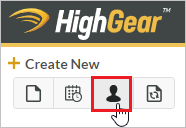
此时会显示一个菜单,用于选择要创建的联系人类型。
选择 “单个 ”菜单项以创建 HighGear 用户。
窗格将在右侧滑出,以便你可以键入新用户的信息。
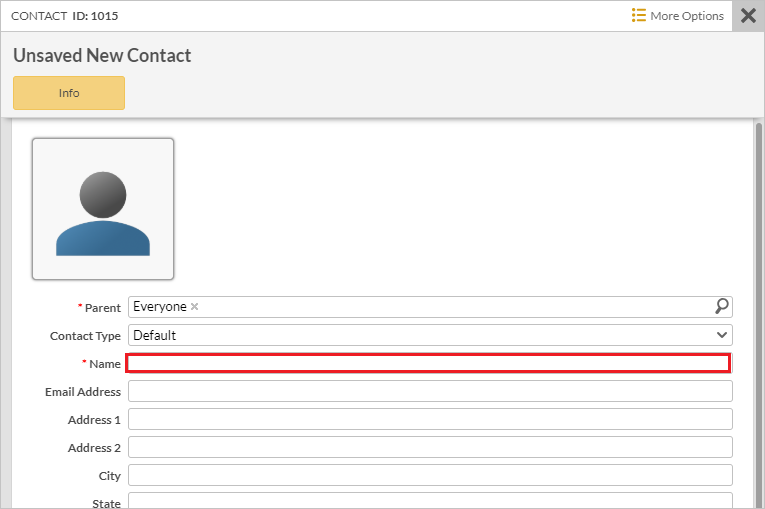
在“ 姓名 ”字段中,键入联系人的名称。 例如:Britta Simon
选择“ 更多选项” 菜单,然后选择 “帐户信息 ”菜单项。

将 “可登录 ”字段设置为“是”。
“启用单一登录”字段也将自动设置为“是”。
在 “单 Sign-On 用户 ID ”字段中,键入用户的 ID。 例如:BrittaSimon@contoso.com
“帐户信息”部分现在应如下所示:
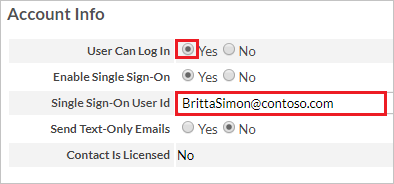
若要保存联系人,请选择窗格底部的 “保存 ”按钮。
测试单一登录
在本部分中,将使用访问面板测试 Microsoft Entra 单一登录配置。
当您在访问面板中选择 HighGear 磁贴时,您应该会自动登录到您为其设置了 SSO 的 HighGear。 有关访问面板的详细信息,请参阅访问面板 简介。